Napraw wmpnetwk.EXE High Memory and CPU Użycie w systemie Windows

- 4924
- 71
- Juliusz Janicki
Windows Media odtwarza. WMPNETWK.EXE to proces, który obsługuje usługę udostępniania mediów w tle.
Kiedy włączysz udostępnianie multimediów po raz pierwszy, WMPNETWK.EXE zaczyna natychmiast indeksować bibliotekę multimediów. Podczas tej operacji możesz zauważyć skok w zakresie użytkowania procesora lub podczas przesyłania strumieniowego plików multimedialnych na inne urządzenia.
Spis treściTo powinno się spadać, gdy tylko pliki zostaną pomyślnie indeksowane. Jeśli WMPNETWK.EXE kontynuuje zasoby systemowe HOG, gdy nie udostępniasz plików multimedialnych, przeskakuj do poniższych czynności rozwiązywania problemów. Ale najpierw zweryfikuj bezpieczeństwo i legitymację WMPNETWK.plik exe.
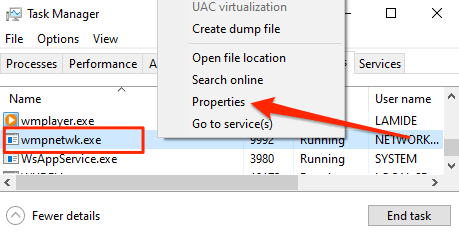
2. Na karcie ogólnej upewnij się, że lokalizacja pliku odczytuje C: \ Program Files \ Window Media Player.

Jeśli plik jest poza tym folderem, najprawdopodobniej jest to złośliwy program zakamakowany jako WMPNETWK.exe. Uruchom plik przez skaner przeciwbrabia lub natychmiast usuń go z urządzenia. Jednak jeśli WMPNETWK.exe jest w odpowiednim miejscu, poniższe kroki rozwiązywania problemów powinno rozwiązać problem.
1. Zatrzymaj usługę udostępniania sieci Windows Media Player
Aby rozwiązać problem z WMPNETWK.exe przy użyciu wysokich zasobów pamięci lub procesora, zalecamy zakończenie usługi udostępniania sieci Windows Media Player. wciśnij Klucz z systemem Windows + R Aby uruchomić skrzynkę Windows Run. Typ usługi w oknie dialogowym i wybierz OK.
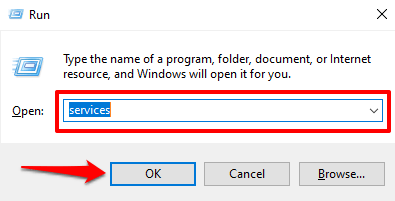
Które uruchomią menedżera usług Windows. Przewiń usługi na liście, kliknij prawym przyciskiem myszy „Usługa udostępniania sieci Windows Media Player” i wybierz Zatrzymywać się.
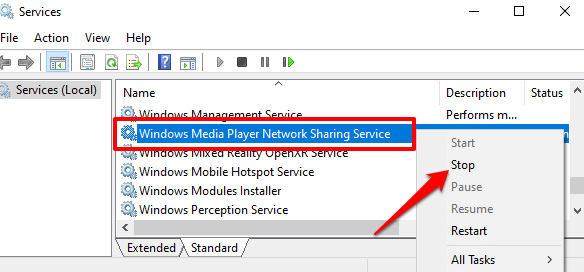
Udaj się do menedżera zadań i sprawdź, czy system Windows zatrzymał usługę. Uruchom ponownie komputer i sprawdź menedżera zadań w około 5-20 minut. Jeśli WMPNETWK.exe exploit został ponownie uruchomiony lub w inny sposób działał w tle, przejdź do następnego kroku rozwiązywania problemów, aby zmienić zachowanie uruchamiania.
2. Wyłącz automatyczny uruchomienie dla usługi udostępniania sieci WMP
Domyślnie Windows uruchomi WMPNETWK.proces exe automatycznie około 2 minuty po rozpoczęciu komputera i innych ważnych usług. Jest to znane jako „opóźniony start."
Efektem Ripple tego typu uruchamiania jest to, że WMPNETWK.EXE może pozostać w tle bezdyskusyjnie zużywając wysoką pamięć i powodować wysokie wykorzystanie procesora-nawet gdy nie korzystasz z Windows Media Player.
Konfigurowanie usługi udostępniania sieci WMP, aby uruchomiła się tylko po uruchomieniu, powinna rozwiązać problem. Otwórz menedżera usług Windows i kliknij dwukrotnie „Usługa udostępniania sieci Windows Media Player."
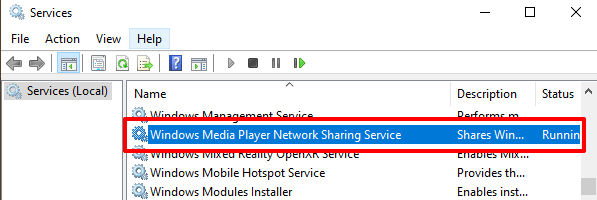
Wybierz Typ uruchamiania przycisk rozwijany i wybierz podręcznik z opcji.
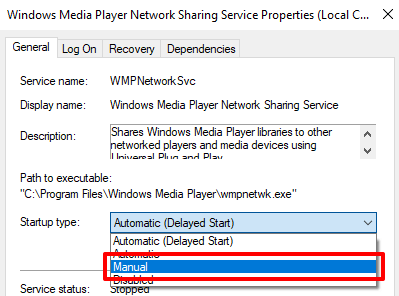
Następnie wybierz Stosować a następnie wybierz OK Aby zapisać zmianę.
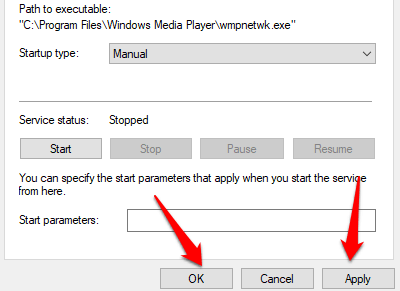
3. Wyłącz usługę udostępniania sieci aplikacji
Konfigurowanie usługi udostępniania sieci WMP w celu ręcznego uruchamiania jest tymczasową poprawką, zwłaszcza jeśli nie korzystasz z Windows Media Player. Wyłączenie usługi jest znacznie lepszą alternatywą.
Nie będziesz mógł przesyłać strumieniowego ani udostępniania treści na urządzeniach sieciowych za pomocą Windows Media Player. Ale to nie powinno stanowić problemu, ponieważ nie używasz aplikacji, prawda? Poza tym zawsze możesz ponownie włączyć usługę w dowolnym momencie w przyszłości.
Otwórz menedżera usług Windows, kliknij dwukrotnie Usługa udostępniania sieci Windows Media Player, Wybierz Typ uruchamiania przycisk rozwijany i wybierz Wyłączony.
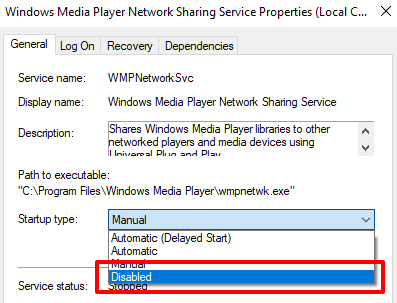
4. Wyłącz strumieniowanie multimediów
Jeśli WMPNETWK.EXE napotyka problem podczas indeksowania lub przesyłania strumieniowego plików multimedialnych, może on utknąć w tle. Wyłączenie przesyłania strumieniowego multimediów powinno rozwiązać problem, zwłaszcza jeśli nie planujesz przesyłać strumieniowego plików multimedialnych z innymi urządzeniami.
1. Uruchom odtwarzacz Windows Media, wybierz Strumień opcja rozwijana w prawym górnym rogu i wybierz Więcej opcji przesyłania strumieniowego.
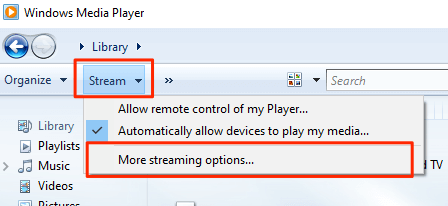
2. Alternatywnie, otwórz panel sterowania systemem Windows, wybierz Centrum sieci i udostępniania, i wybierz Opcje przesyłania strumieniowego mediów na pasku bocznym.
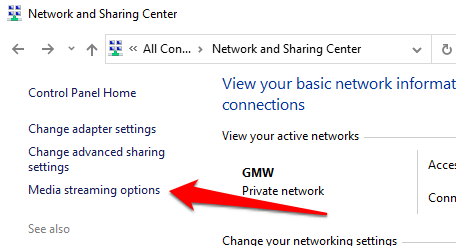
3. Wreszcie, odznacz Dozwolony pole obok „programów multimedialnych na tym komputerze i zdalnych połączeniach” i wybierz OK Aby zapisać zmianę.
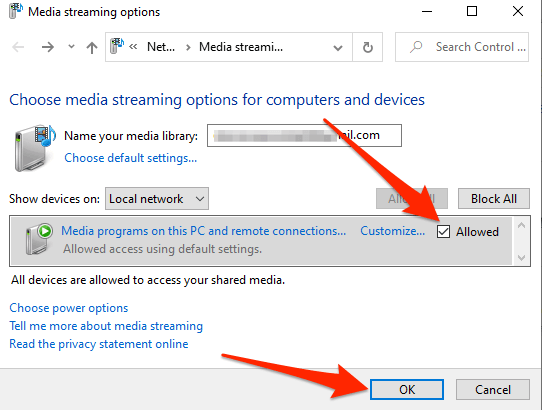
Które wyłączą strumieniowanie multimediów w sieci lokalnej i zatrzyma WMPNETWK.Proces exe od uruchomienia w tle.
5. Odinstaluj odtwarzacz Windows Media
Nigdy nie będziesz musiał radzić sobie z WMPNETWK.EXE Menace, jeśli usuniesz odtwarzacz Windows Media z komputera. To trwałe rozwiązanie problemu, które nie można odejść z chwastów z twojego ogrodu.
Rozważ odinstalowanie odtwarzacza Windows Media w mało prawdopodobnym wydarzeniu, że żaden z powyższych kroków rozwiązywania problemów nie naprawił problemu. Lub, jeśli używasz odtwarzaczy lub serwerów multimedialnych innych firm, takich jak VLC, QuickTime, Plex lub Kodi.
1. Uruchom panel sterowania, wybierz Programy i funkcje, i wybierz Włącz lub wyłącz funkcje systemu Windows.
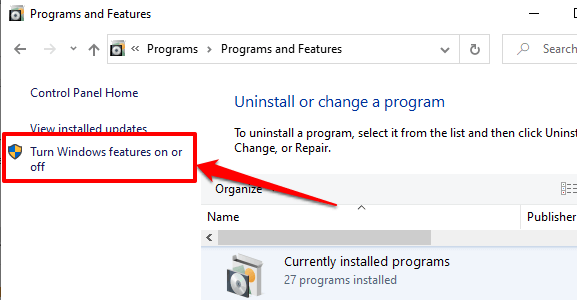
2. Rozwiń folder funkcji multimediów, odznacz Windows Media Player, i wybierz OK.
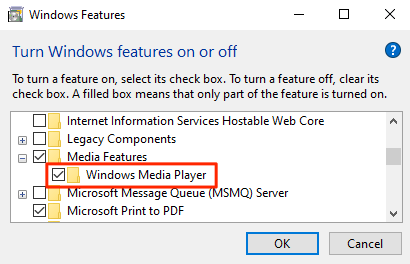
3. Wybierać Tak w sprawie monitora potwierdzenia do kontynuacji. Może być konieczne podanie poświadczeń konta podczas procesu.
[15-unstall-Windows-Media-Player-01]
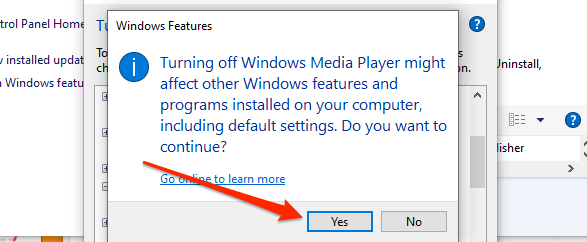
4. Uruchom ponownie komputer, aby zmiany w obowiązywaniu. Jeśli kiedykolwiek chcesz ponownie zainstalować aplikację, zapoznaj się z tym przewodnikiem na temat pobierania Windows Media Player 12 dla systemu Windows.
Zakończyło WMPNETWK.exe rozwiąż problemy z wykorzystaniem pamięci lub procesora? Czy musiałeś zatrzymać lub wyłączyć proces? Daj nam znać, który z nich załatwił sprawę.
- « Co to są nakładki Photoshopa i jak z nich korzystać
- Jak blokować zdalne połączenia z komputerem Windows lub Mac »

